
-
VMware虚拟机
大小:203.00M 版本:v16.1.0 类别:系统工具 系统:PC

VMware Workstation是一款非常好的桌面虚拟计算机软件。软件可以真正同时地运行,多个操作系统在主要系统的平台上,可以像标准Windows应用程序一样切换,随时将虚拟机连接到局域网,非常方便,需要的用户可以立即下载!

1、VMware支持在一台客户机上运行多个操作系统。
2、无需安装或者复杂的设置,即可体验预设置的产品的功能和特色。
3、VMware虚拟机支持在主机和虚拟机之间共享数据。
4、VMware虚拟机支持32位和64位的虚拟机系统。
5、支持第三方预设置的虚拟机和镜像文件。
6、通过一个直观的主页界面轻松访问虚拟机设备。

10.x:1Z0G9-67285-FZG78-ZL3Q2-234JG
11.x:YG74R-86G1M-M8DLP-XEQNT-XAHW2
12.x:ZC3TK-63GE6-481JY-WWW5T-Z7ATA
14.x:AU108-FLF9P-H8EJZ-7XMQ9-XG0U8
15.x:FC7D0-D1YDL-M8DXZ-CYPZE-P2AY6
1、在本站下载VMware15 pro虚拟机安装包。双击运行VMware Workstation15运行程序,打开如下图安装向导界面,点击下一步;
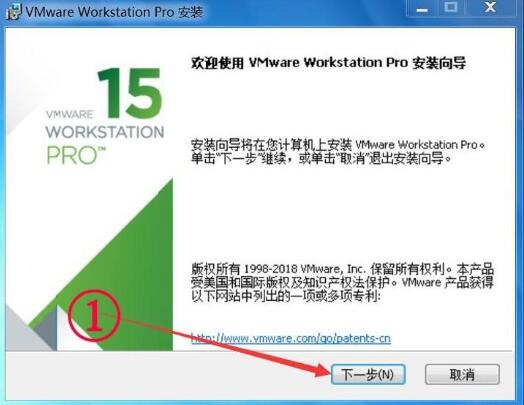
2、阅读vmware虚拟机用户许可协议,勾选我接受此协议。点击下一步;

3、定义安装目录:默认是安装在C盘目录下的,你可点击“更改”按钮自定义安装路径。确认完成后点击下一步;
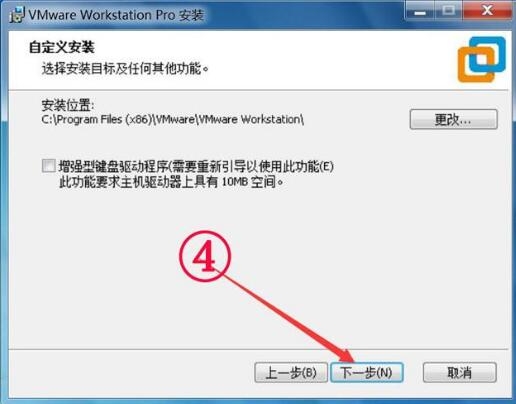
4、用户体验设置界面,这里选择默认设置即可,直接点击下一步;
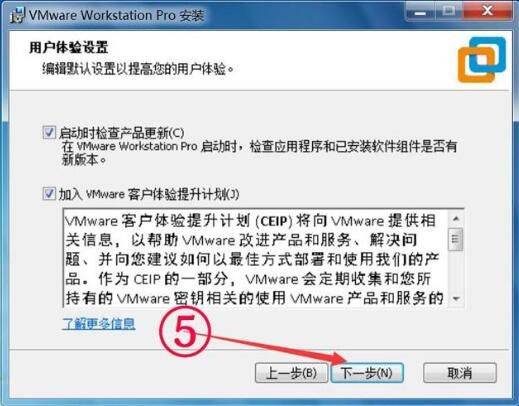
5、是否创建快捷方式:桌面快捷方式及开始菜单程序文件夹,为了方便以后使用,建议全部勾选。点击下一步继续;

6、确认信息无误,点击安装;
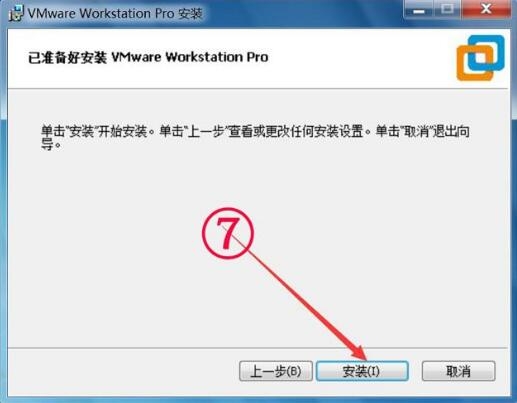
7、等待VMware Workstation 15 Pro 安装完成后就会看到如下界面了,点击完成退出安装向导。

在VMware中如何创建新虚拟机?vmware虚拟机怎么安装系统?
1、打开我们已经安装好的vmware软件,进入主界面后点击【创建新虚拟机】按钮;
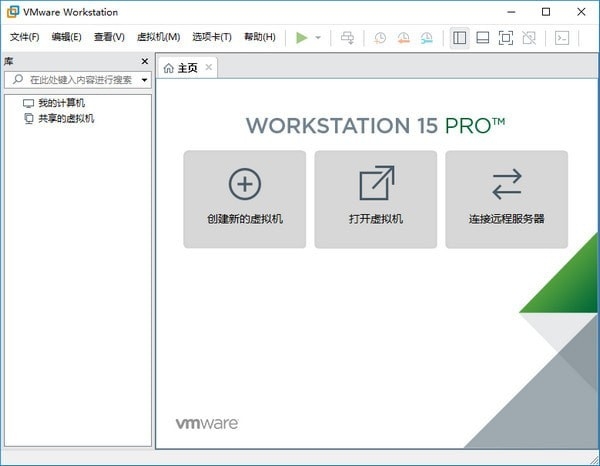
2、打开新建虚拟机向导,点击下一步继续;
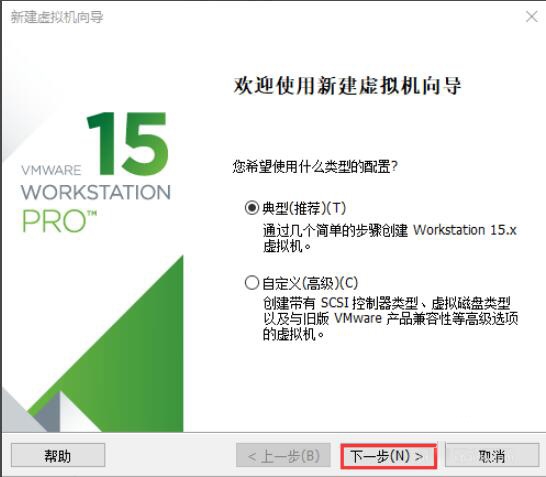
3、选择要安装的操作系统,有两种安装方式:1)安装程序光盘,可点击选择。2)安装程序光盘映像文件,可浏览选择iso文件。选择完成后点击下一步继续;
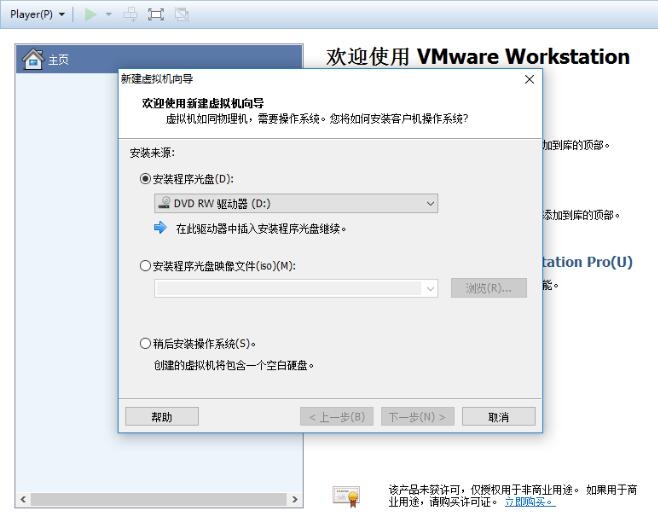
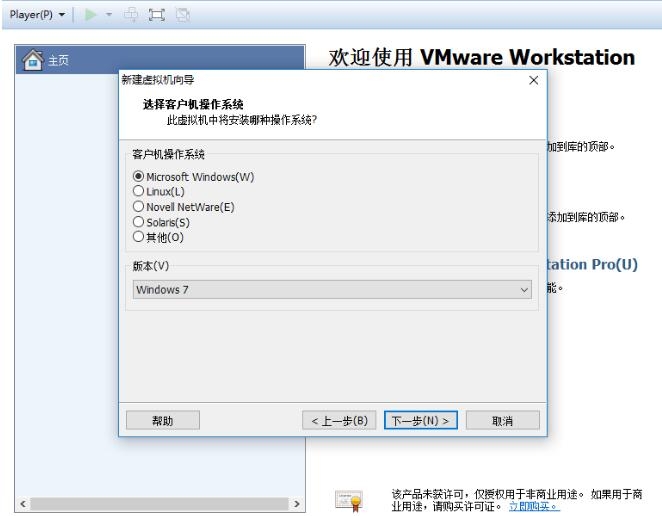
4、1)命名虚拟机:在虚拟机名称框中输入一个名称。2)设置虚拟机安装位置:默认安装在C盘目录下,你可以点击【浏览】,自定义选择虚拟机安装位置。点击下一步;
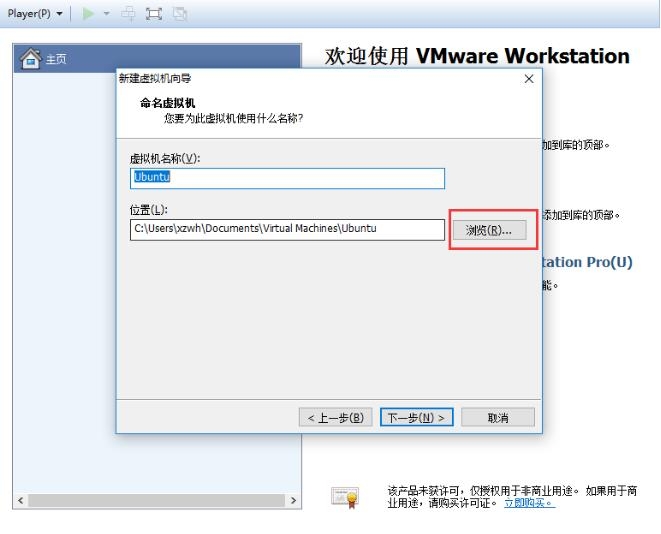
5、设置虚拟机磁盘的信息,指定磁盘容量等。点击下一步;
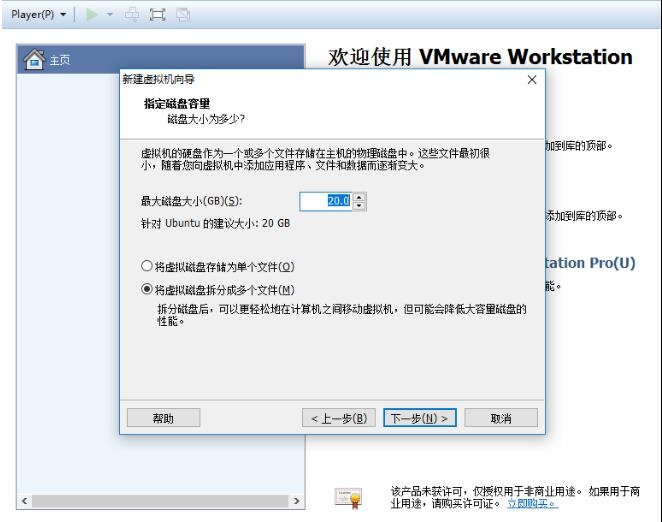
6、点击【完成】按钮后虚拟机就建立好啦。大家根据向导一步步操作即可,很简单。
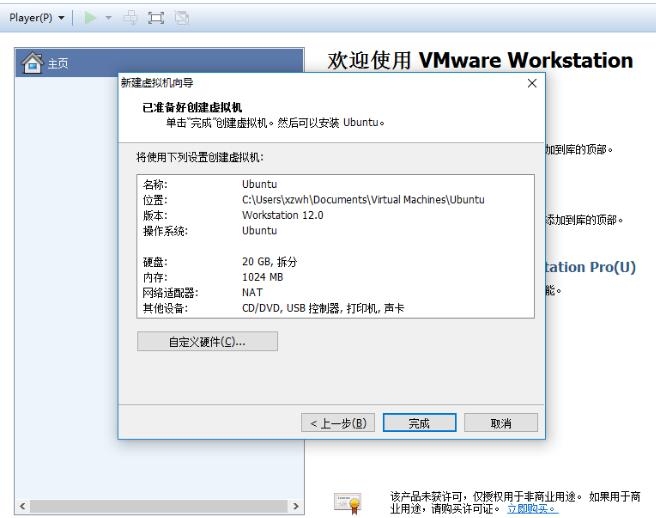
javaweb开发工具
图吧工具箱 177.99M v2023.09正式版R2 官方安装版 图吧工具箱官方安装版又称图拉丁吧工作箱是一款优秀的硬件检测工具合集,图吧工具箱不仅拥有海量的硬件检测工具,而且图吧工具箱可以在Ring3权限下实现硬件检测功能,使用起来十分便捷,图吧工具箱功能齐全,有需要的朋友快来下载吧。
下载尔雅新大黑(中文字体) 8.34M 共享软件 尔雅新大黑官方版是一款十分具有个性的中文字体。尔雅新大黑最新版字形工整简洁,看起来端正复古而又不失灵动,带有强烈的视觉冲击力,整体效果突出。尔雅新大黑字体应用广泛,适合报纸、杂志、书籍、海报、品牌标志设计、字体设计等艺术设计领域。
下载罗技GPW鼠标驱动 34.00M v2021.6.4851 罗技GPW鼠标驱动是一款专门针对罗技旗下外号狗屁王的无线鼠标所推出的驱动程序,罗技G Pro Wireless这款鼠标非常火,用户通过安装这个鼠标驱动就可以自动识别并连接鼠标,而且还可以进行一些自定义调整修改,例如RGB设备的灯效、色彩、呼吸灯等,弄出自己最满
下载罗技gpw驱动(驱动程序) 23.03M 共享软件 罗技gpw驱动官方版是一款专为罗技第二代GPW鼠标打造的驱动工具。罗技狗屁王二代驱动最新版能够帮助用户将鼠标与电脑进行连接,使其可以正常的运行。罗技狗屁王二代鼠标设计美观,手感舒适,安装驱动后,用户就可以自定义调节鼠标的热键和光效,满足使用需求。
下载DiskGenius(硬盘分区) 40.00M v5.4.2.1239免费版 DiskGenius是一款专业的计算机硬盘分区软件,用户可以通过软件一键将计算机硬盘分区,非常方便。此外,该软件还支持数据恢复功能,可以帮助用户恢复删除的重要数据,找到丢失的文件。功能多样快来下载。
下载罗技GPW二代驱动 34.00M v2021.6.4851 官方安装版 罗技GPW狗屁王二代鼠标驱动是针对同名鼠标推出的驱动程序,安装该驱动之后就可以对键盘、鼠标、耳机等设备进行一些自定义设置,还可以解决鼠标无法连接等问题。如果您使用的是罗技GPW狗屁王二代鼠标的话,可以下载该驱动使用。
下载MicrosoftRootCertificateAuthority2011根证书 官方版 0.00M vMicrosoftRootCertificateAuthority2011根证书 官方版 MicrosoftRootCertificateAuthority2011根证书官方版是一款电脑系统中十分重要的安全证书文件。此证书可以帮助用户正确的安装Microsoft .NET Framework,如果你的电脑在安装Microsoft .NET Framework的时候遇到提示 “无法建立到信任根颁发机构的证书链”,下
下载PasteEx(剪贴板转存文件工具) 0.10M v1.1.7.4 PasteEx剪贴板转存文件工具是一个功能强大的工具,它能自动将复制或剪切的文件保存为相应的文件,如果你剪切了一段文字,它能自动保存为txt或word格式的文件,立即下载体验。
下载微信密码破解神器 2M v1.1.1 微信密码破解神器是一款简单好用的微信密码破解小工具,使用可帮助用户一键破解密码,并支持查看聊天记录、强制查看微信、强制查看朋友圈、查询当前位置等功能,操作简单,无需进行各种复杂的设置,非常适合长时间不用微信,忘记密码的朋友使用,有需要的小伙伴快来下载吧!
下载HD Tune Pro(硬盘检测工具) 0.41M v5.00 HD Tune Pro中文绿色版是一款体积小巧、非常实用的硬盘检测工具,界面直观,功能丰富,能一键扫描,检测出磁盘的健康状况,包括硬盘坏道等情况。本站提供HD Tune Pro中文绿色版免费下载。
下载








